로그인 시 비밀번호가 필요한 앱을 제외하고 iPhone의 다른 앱들은 추가 보안 단계 없이 자유롭게 사용할 수 있습니다. 하지만 기기를 잘못 사용하거나 분실할 경우 위험할 수 있습니다.
따라서 iPhone 애플리케이션 비밀번호를 설정하는 것은 매우 필요하며, 다른 사람에게 휴대전화를 빌려줄 때 더욱 안전하다고 느끼는 데 도움이 됩니다.
이 문서는 iPhone에서 앱 비밀번호를 만드는 데 도움이 될 수 있습니다.
방법 1: 사용 시간에 따라 iPhone 애플리케이션 비밀번호 설정
1단계: iPhone에서 "설정"을 열고 "스크린 타임"을 찾아 선택하세요. "스크린 타임 추가"를 계속 클릭한 후 "계속"을 클릭하세요. 그런 다음 "내 iPhone"을 선택하여 확인하세요.
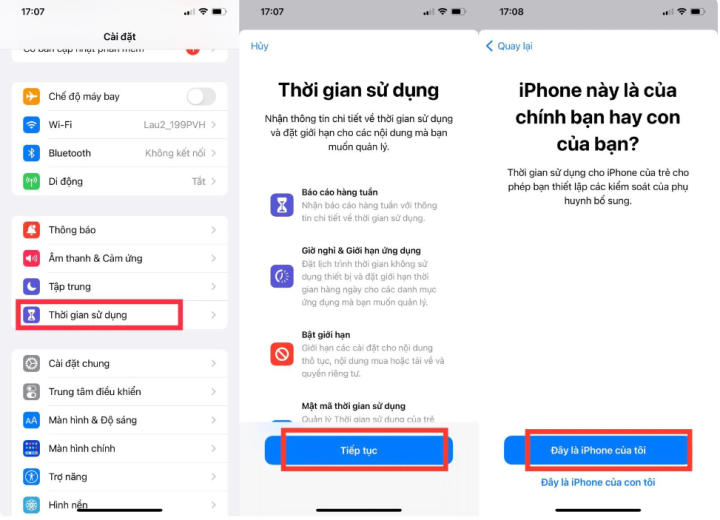
2단계: "화면 시간 암호 사용"을 클릭하고 애플리케이션에 대한 암호를 설정합니다.
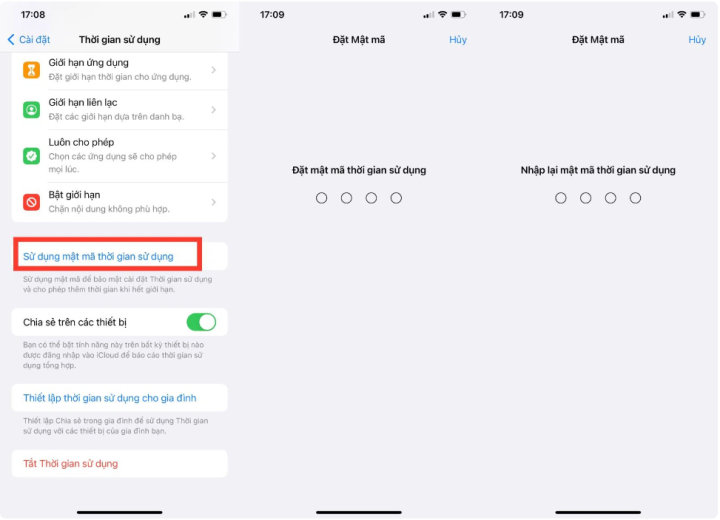
3단계: 다음으로, "앱 제한"으로 이동한 다음 "제한 추가"를 선택합니다.
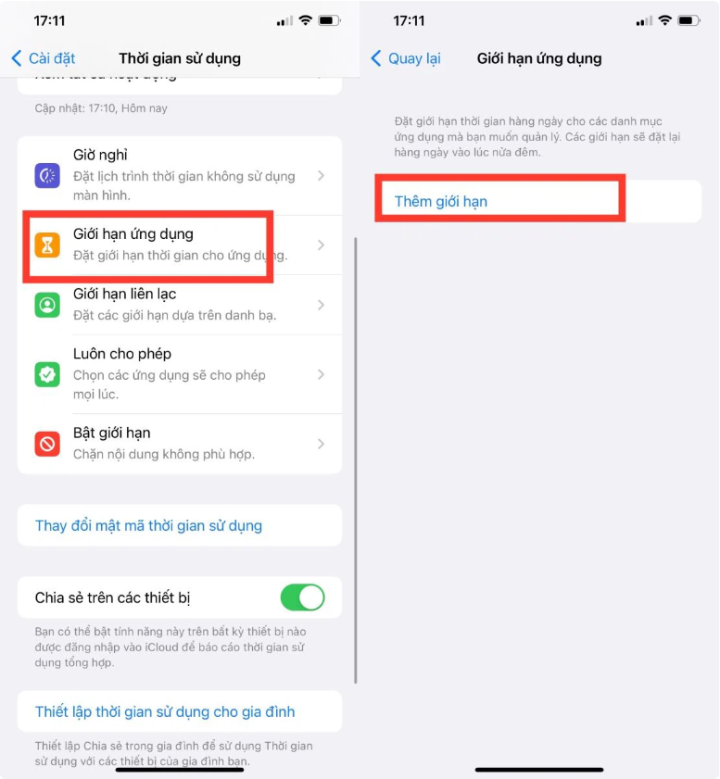
그런 다음 애플리케이션 카테고리를 클릭하고 비밀번호를 설정할 각 애플리케이션을 선택하세요. 선택 후 화면 오른쪽에 있는 "다음" 버튼을 클릭하세요.
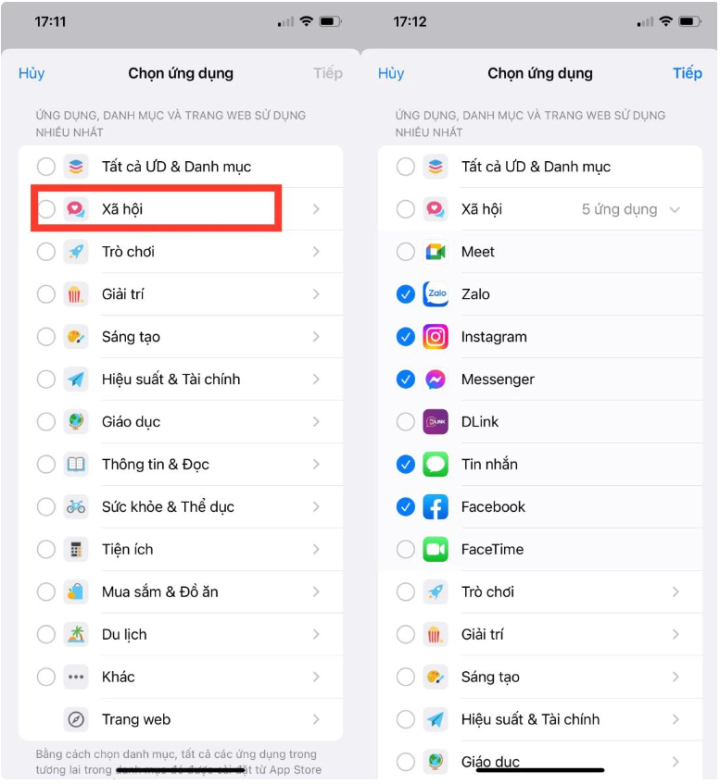
4단계: 시간을 1분으로 선택한 다음 화면 오른쪽에 있는 "추가" 버튼을 클릭합니다.
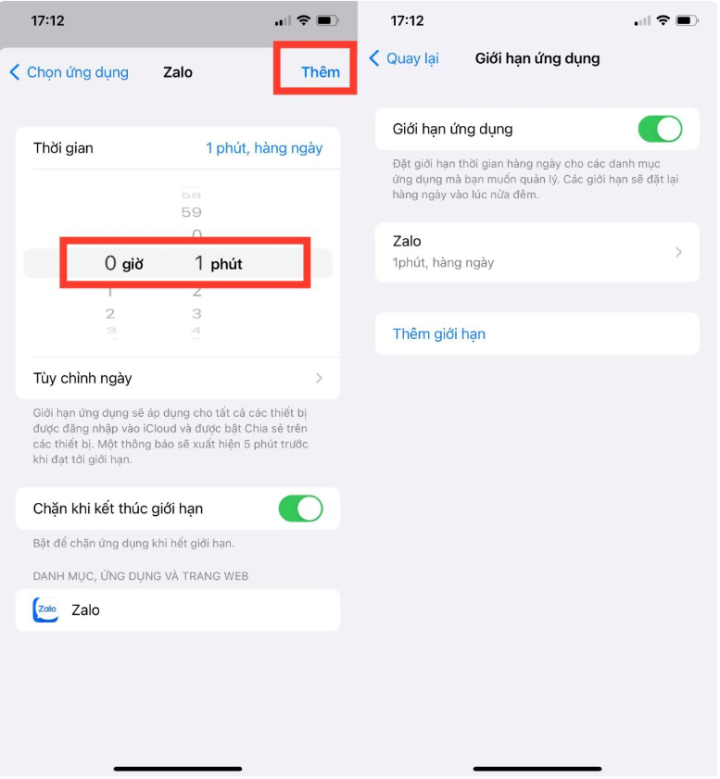
5단계: 마지막으로 메인 화면으로 돌아가 방금 비밀번호를 설정한 애플리케이션을 클릭하세요. iPhone에서 사용 시간이 만료되었다는 알림이 표시됩니다. "시간 추가 요청"을 원하시면 iPhone 애플리케이션 비밀번호를 입력해야 합니다.
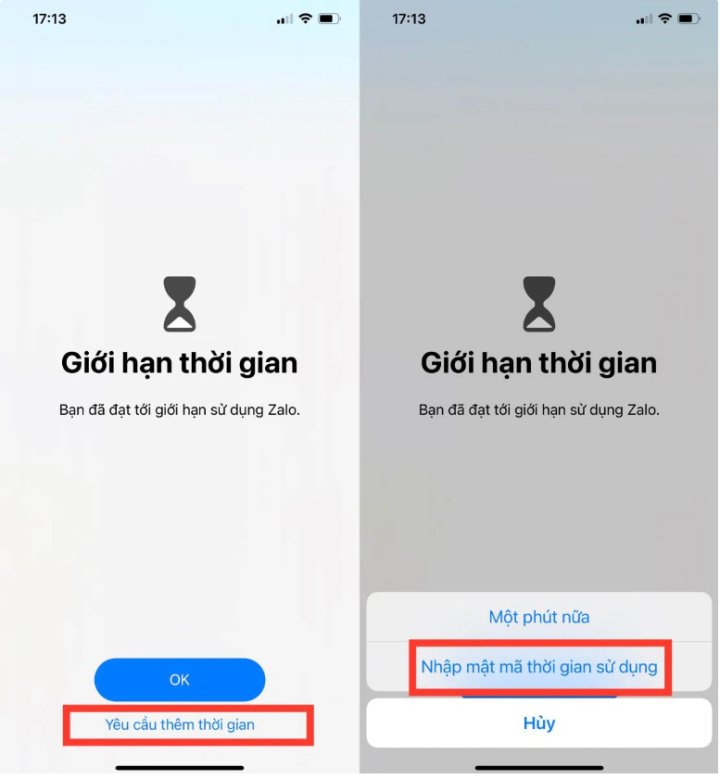
방법 2: 가이드에 따라 iPhone 애플리케이션 비밀번호를 설정합니다.
1단계: "설정"을 열고 "접근성"을 선택하세요. 여기서 "사용 가이드"를 클릭하세요.
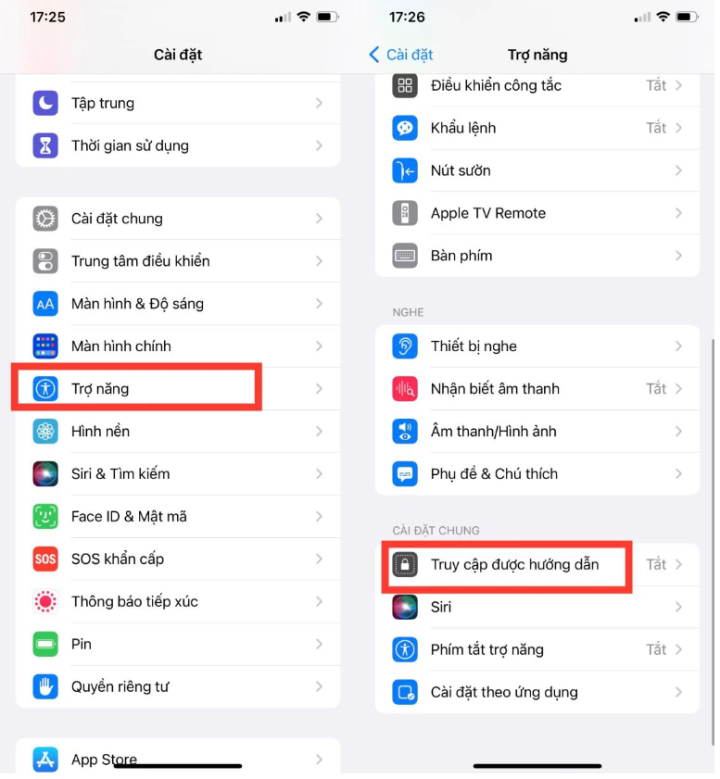
2단계: "가이드 액세스"를 켜고 "암호 설정"을 선택하여 iPhone에 앱 비밀번호를 설정합니다.
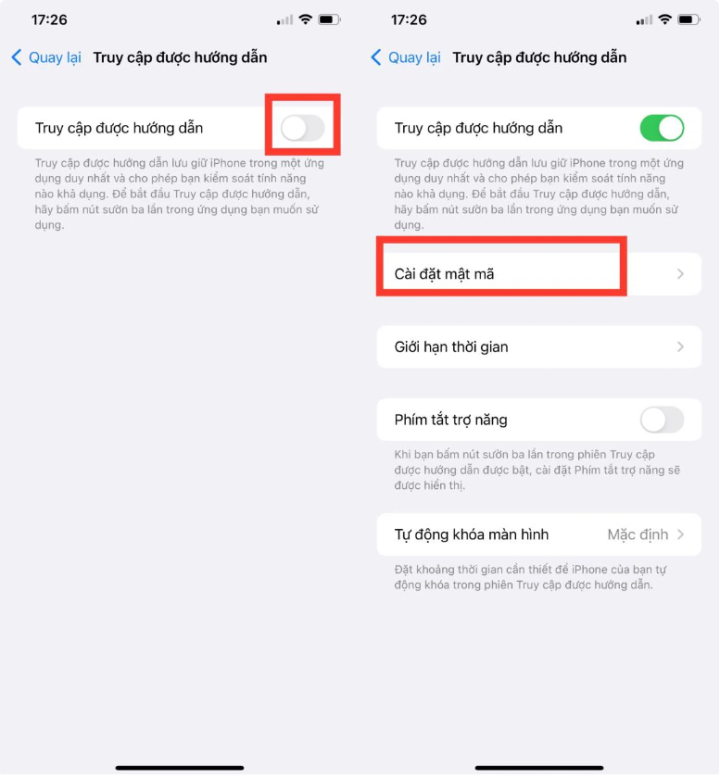
3단계: 마지막 단계는 암호 또는 Face ID로 잠금 해제하는 것입니다. 설치가 완료되면 암호를 설정한 앱을 열고 측면 버튼을 세 번 눌러 실행하면 됩니다. 마찬가지로, 가이드 액세스 모드를 종료하려면 측면 버튼을 세 번 누르고 암호를 입력한 후 종료 버튼을 누르세요.
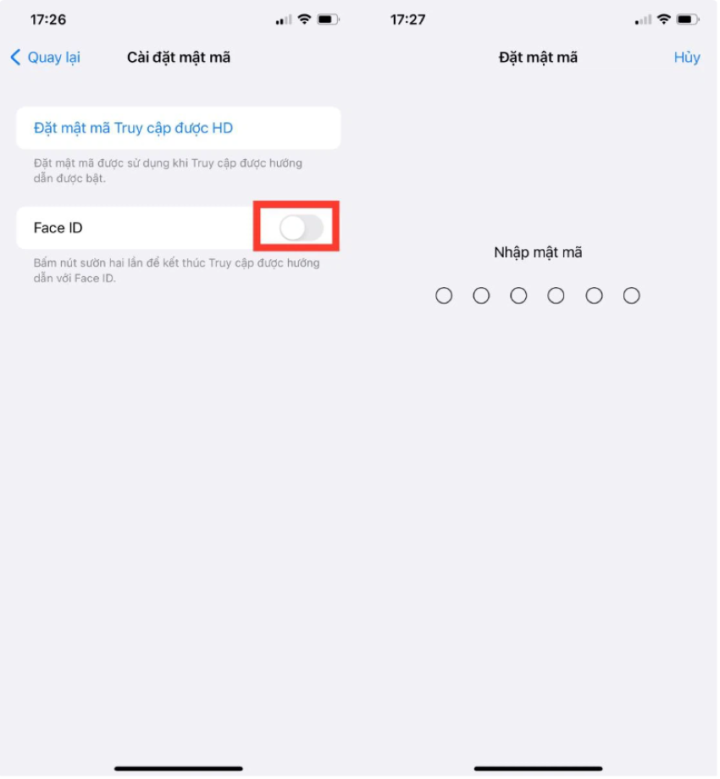
이 앱 잠금 방식은 휴대폰을 사용 중이고 다른 사람이 휴대폰을 볼 수 있도록 허용하고 싶을 때 유용합니다. 휴대폰을 빌려주는 사람은 현재 열려 있는 앱만 볼 수 있으며, 앱을 종료하고 다른 앱을 볼 수는 없습니다.
iPhone 애플리케이션 비밀번호를 설정하는 두 가지 방법을 소개합니다. 이를 통해 휴대폰을 최대한 안전하게 보호할 수 있습니다. 항상 경계하고 개인 정보를 보호하세요.
칸손 (합성)
[광고_2]
원천




































































































댓글 (0)